So senden Sie Audio- oder Sprachnachrichten mit Siri auf dem iPhone
Verschiedenes / / August 04, 2021
Benutzerdefiniertes ROM | CyanogenMod | Android Apps | Firmware-Update | MiUi | Alle Lager ROM | Lineage OS |
Anzeige
Wenn Sie ein iPhone verwenden, können Sie viele Aufgaben problemlos freihändig erledigen. Dies bedeutet, dass Sie den virtuellen Assistenten Siri aufrufen und ihm befehlen müssen, um Ihre Arbeit zu erledigen. In diesem Handbuch werde ich Ihnen sagen So senden Sie Sprachnachrichten mit Siri auf Ihrem iPhone. Heute ist die Technologie so weit fortgeschritten. Sie müssen nicht einige Minuten damit verbringen, eine Nachricht abzutippen. Senden Sie Ihre Nachricht einfach über eine oder mehrere aufeinanderfolgende Sprachnotizen.
Alles was Sie tun müssen, ist Siri einen bestimmten Befehl zu geben, dass Sie eine Sprachnachricht senden möchten. Außerdem müssen Sie den Kontakt, an den Sie die Nachricht senden möchten, deutlich angeben. Ich habe die Schritte einzeln erklärt. Lassen Sie uns das jetzt überprüfen.
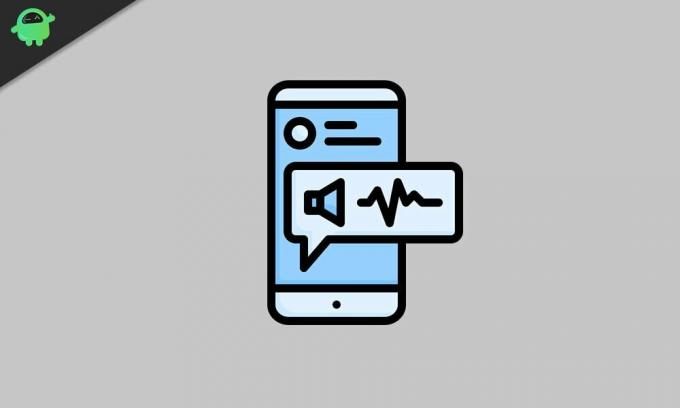
Senden Sie Audio- oder Sprachnachrichten mit Siri auf dem iPhone
- Schnapp dir dein iPhone und schalte es frei
- Halten Sie es vor Ihr Gesicht und sagen Sie: Hallo Siri
- Sie können auch die Home-Taste lange drücken, um Siri aufzurufen (auf iPhones mit Home-Taste).
- Um Siri auf das iPhone X oder eine spätere iPhone-Generation zu rufen, drücken Sie lange auf die Seitentaste

- Dann wird Siri auf dem Display angezeigt
- Sprechen Sie sofort “Senden Sie eine Sprachnachricht an (Ihren Kontaktnamen)”
Dies bedeutet, dass Sie jeden Kontakt auf Ihrem iPhone benennen können und die Sprachnachricht an ihn übermittelt wird - Wie Sie oben sagen, wird Siri wiederholen Ok Aufnahme

- Wenn Sie das hören, sprechen Sie sofort Ihre Nachricht aus und Siri wird sie aufzeichnen
- Sobald Sie die Aufzeichnung der Sprachnachricht abgeschlossen haben, wird ein Vorschaubildschirm mit der Sprachnachricht und dem Namen des beabsichtigten Empfängers angezeigt
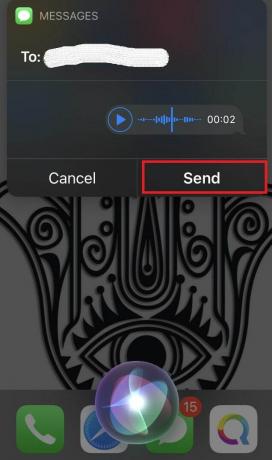
- Wenn Sie möchten, können Sie eine Vorschau der Nachricht anzeigen, um zu überprüfen, ob sie in Ordnung ist, und dann auf tippen Senden Möglichkeit
- Sie können auch den Sprachbefehl Senden eingeben, und Siri sendet die Nachricht automatisch.
Jetzt wissen Sie, wie einfach es ist, mit Siri Virtual Assistant Sprachnachrichten auf Ihrem iPhone zu senden. Sparen Sie also Zeit und nutzen Sie die neueste Technologie. Ich hoffe, dass dieser Leitfaden hilfreich war.
Anzeige
Nächste Anleitungen,
- So sparen Sie die Akkulaufzeit auf dem iPhone 12 Series mit 5G
- So spielen Sie Spiele auf der iMessage App von iPhone und iPad
- Samsung TV auf iOS ansehen: Vorgehensweise
- Löschen Sie mit diesem Trick alle Benachrichtigungen von der Apple Watch



![So installieren Sie Stock ROM auf Intex Cloud Jewel [Firmware-Datei / Unbrick]](/f/970939894a0fe870cf7c2637d8436a71.jpg?width=288&height=384)